Provjerite imate li Previewer instaliran na Outlooku
- Pogreška Datoteka se ne može pregledati pojavljuje se kada postoji problem s Preglednikom.
- Pogreška može biti uzrokovana time što dotični preglednik nije dostupan ili nije omogućen u centru za pouzdanost.
- Popravak Microsoft Officea i resetiranje sadržaja. Mape programa Outlook dvije su mogućnosti za rješavanje problema.
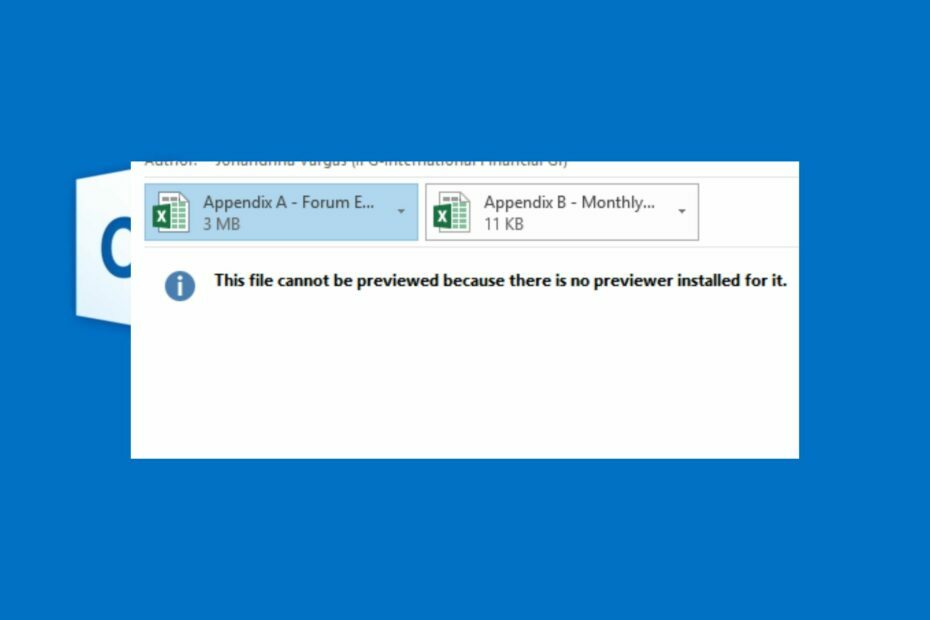
xINSTALIRAJTE KLIKOM NA PREUZMI DATOTEKU
- Preuzmite Fortect i instalirajte ga na vašem računalu.
- Pokrenite postupak skeniranja alata tražiti oštećene datoteke koje su izvor vašeg problema.
- Kliknite desnom tipkom miša na Započni popravak kako bi alat mogao pokrenuti algoritam popravljanja.
- Fortect je preuzeo 0 čitatelja ovog mjeseca.
Među mnogim problemima koji muče korisnike Outlooka, Ova datoteka nije moguće pregledati jer je poruka o pogrešci postala istaknuta. To vas sprječava u pristupu vašoj e-pošti i dijeljenim datotekama. Stoga ćemo ponuditi moguća rješenja za popravak.
Također, možete naići na probleme sa Outlook se ne povezuje s poslužiteljem i Gmailom, sprječavajući vas da pristupite svojoj e-pošti.
Zašto ne mogu pregledati datoteke u programu Outlook?
Ovu datoteku nije moguće pregledati. Pogreška se može pojaviti u različitim oblicima, a varijacija se može temeljiti na uzroku. Neki značajni uzroci pogreške su:
- Pregledač nije instaliran ili mu se ne može pristupiti – Pregled datoteka u Outlooku može biti izazovan ako aplikacija odgovorna za taj zadatak nije pokrenuta. Dakle, kada kliknete na datoteku ili e-poštu da pristupite njenom sadržaju, ona će iskočiti pogreška sa sljedećim preglednikom, ili nije instaliran preglednik.
- Oštećena dotična datoteka ili datoteka aplikacije Outlook – Poruka o pogrešci također se može pojaviti ako je datoteka koju pokušavate pregledati oštećena. Također, problemi s Microsoft Officeom ili nepoznate pogreške programa Outlook i programske datoteke mogu uzrokovati ovaj problem.
- Problemi s antivirusnim postavkama – Ponekad možete naići na poruku o pogrešci datoteke nije moguće pregledati ako antivirusni softver koji radi na vašem uređaju ometa radnju. To može biti postavka koja blokira interakciju vanjskih datoteka ili Previewera.
Unatoč tome, provest ćemo vas kroz neke osnovne korake kako biste riješili pogrešku i natjerali Outlook da radi prema očekivanjima.
Što mogu učiniti ako dobijem upit da se ova datoteka ne može pregledati u Outlooku?
Primijenite sljedeće preliminarne provjere:
- Isključite pozadinske aplikacije na vašem računalu.
- Popravite zagušenje mreže na uređaju.
- Zatvorite i ponovno otvorite aplikaciju Outlook, zatim provjerite nastavlja li se problem javljati.
Ako se pogreška nastavi pojavljivati, slijedite korake u nastavku:
1. Provjerite je li u centru za pouzdanost omogućen pravi preglednik
- Pokrenite Outlook aplikaciju na vašem računalu.
- Kliknite na datoteka u gornjem lijevom kutu i odaberite Mogućnosti s lijeve bočne trake.

- Pomaknite se prema dolje i kliknite na Centar za povjerenje iz lijevog okna. Zatim na desnoj strani zaslona kliknite Postavke centra za pouzdanost dugme.
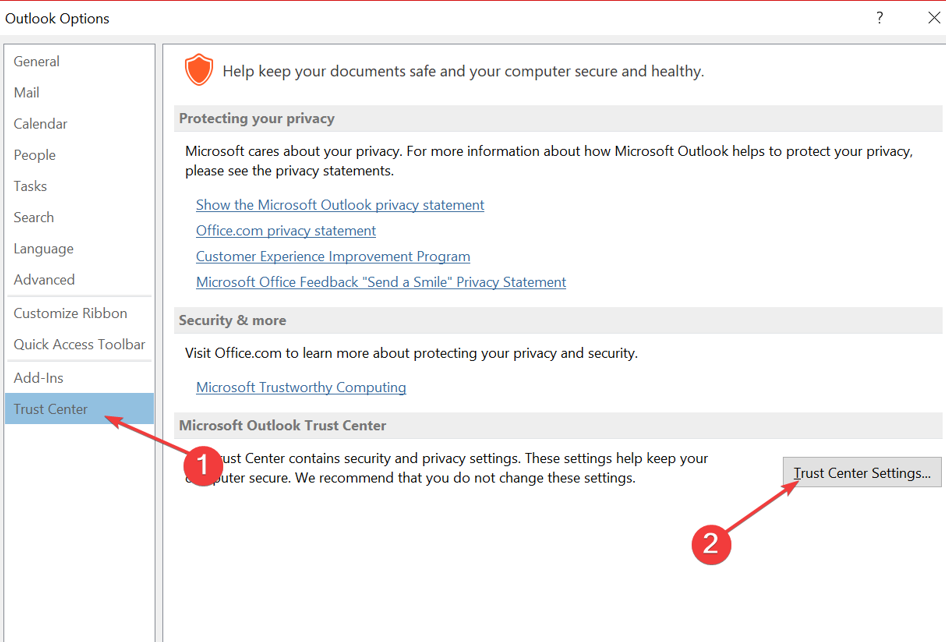
- Kliknite na Rukovanje prilozima na lijevom oknu, zatim kliknite na Pregledi privitaka i dokumenata gumb s desne strane.
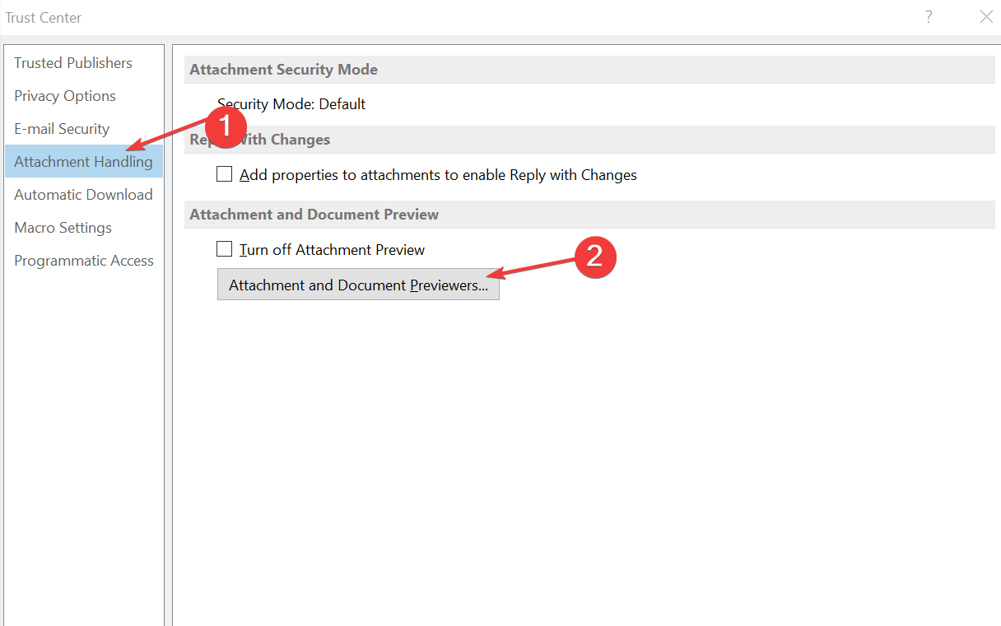
- Označite okvire za sve Pregledači na pregledniku datoteka stranici s opcijama, a zatim kliknite u redu za spremanje promjena.
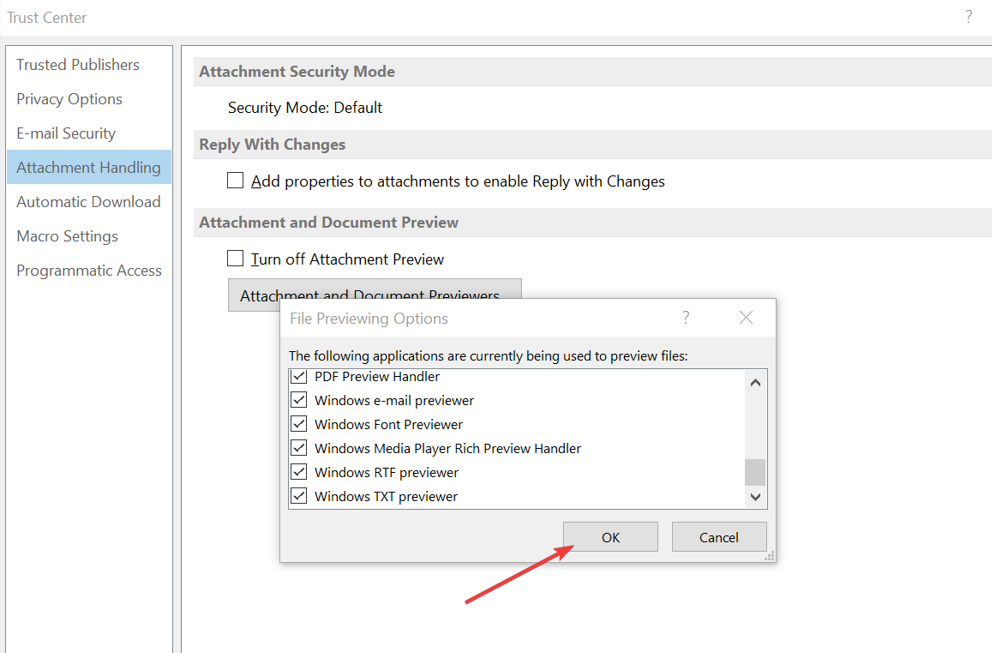
- Ponovno pokrenite aplikaciju Outlook i provjerite možete li pregledati datoteku.
Savjet stručnjaka:
SPONZORIRANO
Teško se uhvatiti u koštac s nekim problemima s osobnim računalom, posebno kada se radi o nedostajućim ili oštećenim sistemskim datotekama i spremištima vašeg Windowsa.
Obavezno koristite namjenski alat, kao što je Fortect, koji će skenirati i zamijeniti vaše pokvarene datoteke njihovim svježim verzijama iz svog repozitorija.
Omogućavanje pretpregleda u programu Outlook omogućuje mu da ih koristi kada je potrebno.
2. Provjerite Optimize za postavke kompatibilnosti
- Pokrenite Aplikacija Outlook na vašem računalu.
- Klikni na datoteka u gornjem lijevom kutu i odaberite Mogućnosti iz lijevog izbornika.

- Kliknite na Općenito, zatim idite na Korisničko sučelje opcije i označite radio gumb za Optimizirajte za kompatibilnost opcija.
- Zatim kliknite u redu za spremanje promjena.
- Ponovno pokrenite aplikaciju Outlook i provjerite nastavlja li se pogreška pregleda datoteke.
Dopuštanje opcije Optimiziraj za kompatibilnost riješit će probleme s kompatibilnošću zaslona koji mogu uzrokovati problem. Pročitajte naš vodič dalje popravljanje radnje ne može se dovršiti greška ako naletite na to u Outlooku.
- Outlookov prikaz ne prikazuje stupce? Popravite to u 3 koraka
- Outlook View ne prikazuje pregled: 4 načina da to popravite
- Outlook View ne prikazuje predmet? 4 načina da to popravite
- Outlook pravila ne rade? 5 jednostavnih načina da to popravite
3. Resetiraj sadržaj. Outlook mapa
- Pritisnite Windows + R ključ za otvaranje Trčanje dijaloški okvir, tip %LocalAppData%/Microsoft/Windows, i pritisnite Unesi.
- Pronađite Privremene internetske datoteke mapa. Ako nije vidljivo, kliknite Pogled na gornjoj traci i zatim Mogućnosti.
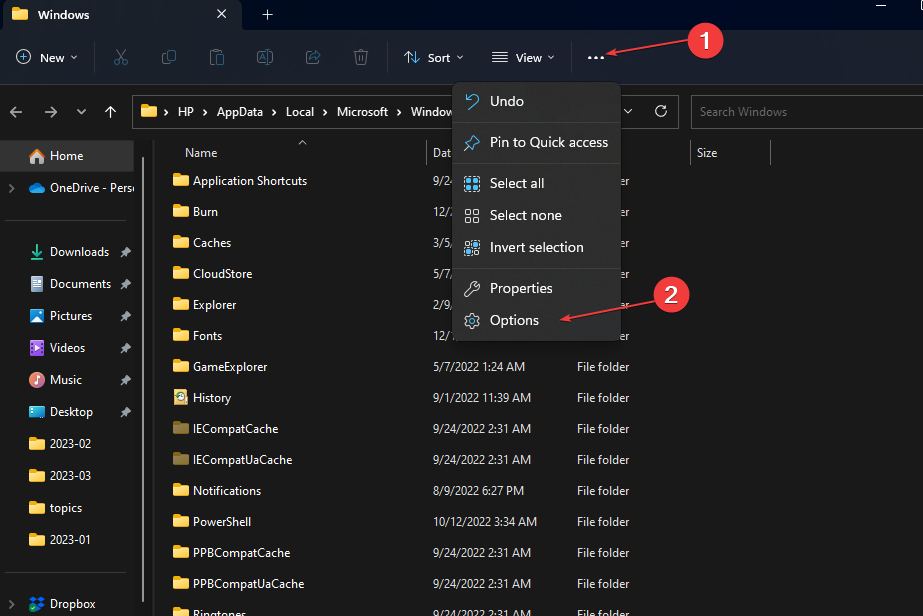
- Kliknite na Pogled karticu i poništite oznaku Sakrij zaštićene datoteke operativnog sustava (preporučeno) opcija. Klik primijeniti, onda u redu.
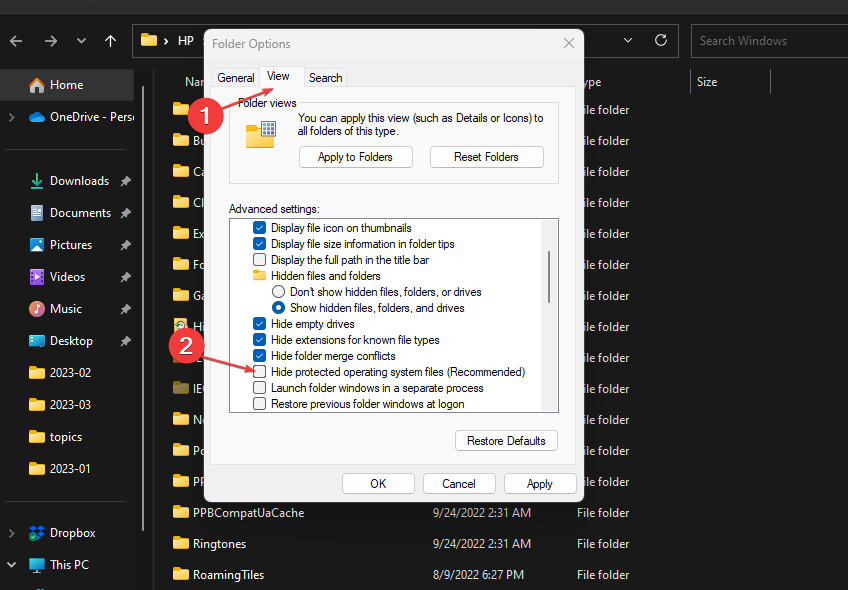
- Idi na Privremene internetske datotekei odaberite Sadržaj. Outlook mapa, i onda izbrisati sve datoteke u njemu.
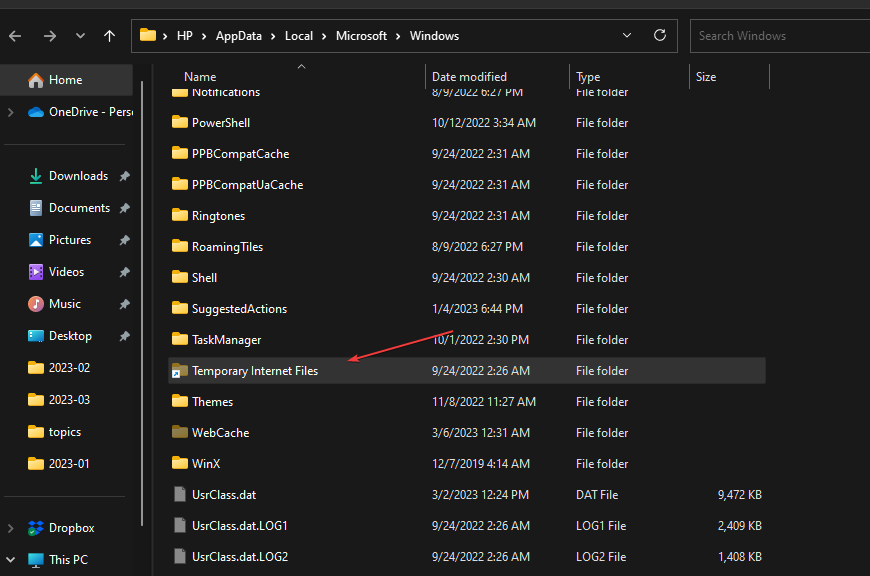
- Ponovo pokrenite Outlook i pokušajte otvoriti datoteku da vidite pojavljuje li se pogreška.
Sadržaj. Outlook mapa pohranjuje datoteke koje želite pregledati u Outlooku, tako da će poništavanje ukloniti oštećene datoteke koje sprječavaju otvaranje datoteka.
4. Popravite Microsoft Office
- Pritisnite Windows + ja tipke za upit Windows postavke.
- Kliknite na aplikacije izbornik i odaberiteInstalirane aplikacije.
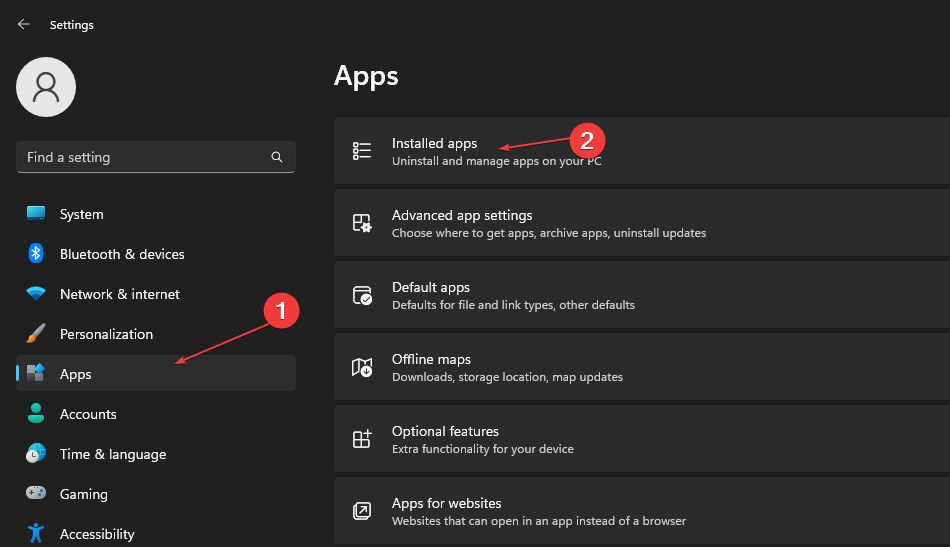
- Pronaći Microsoft Office na popisu aplikacija kliknite na Jelovnik i odaberite Izmijeniti opcija.
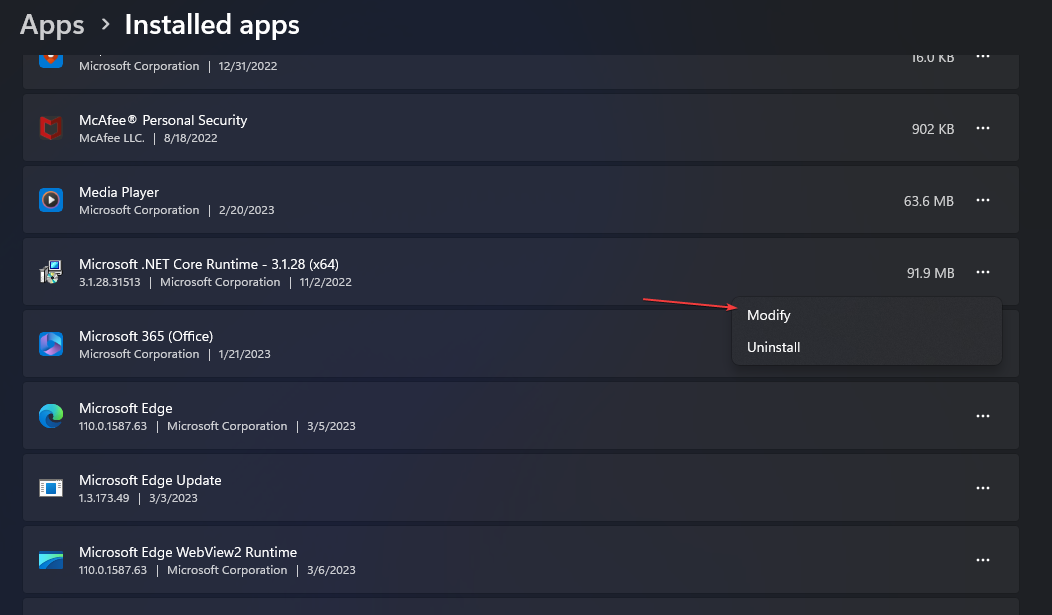
- Izaberi Brzi popravak iz novog izbornika i kliknite na Popravak dugme.
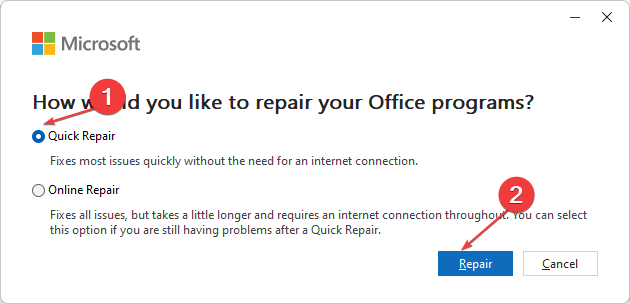
Popravak Microsoft Officea riješit će probleme koji mogu uzrokovati pogrešku da se datoteka ne može pregledati.
Zaključno, možda ćete biti zainteresirani za popravljanje Outlook se ruši nakon ažuriranja sustava Windows na vašem računalu. Također provjerite kako to popraviti Outlook mapa nestaje problem na vašem računalu.
Ako imate dodatnih pitanja ili prijedloga, ostavite ih u odjeljku za komentare.
Još uvijek imate problema?
SPONZORIRANO
Ako gornji prijedlozi nisu riješili vaš problem, vaše računalo bi moglo imati ozbiljnijih problema sa sustavom Windows. Predlažemo da odaberete sveobuhvatno rješenje poput Fortect za učinkovito rješavanje problema. Nakon instalacije samo kliknite Pogledaj&popravi tipku, a zatim pritisnite Započni popravak.


